Windows標準同梱の「ビデオエディター」は、Windowsユーザならすぐ使えますし、一通りの機能はありますので、ちょっとした動画の編集ならこれで十分というケースも多いと思います。
ビデオエディターの特徴と活用メリットをまとめてみました。
素材ファイルを指定するだけのお手軽自動編集
旅行先で撮った写真や動画でムービーを作りたい。
それもさっくり簡単に。
そんな時にはこの「ビデオエディター」がおすすめです。
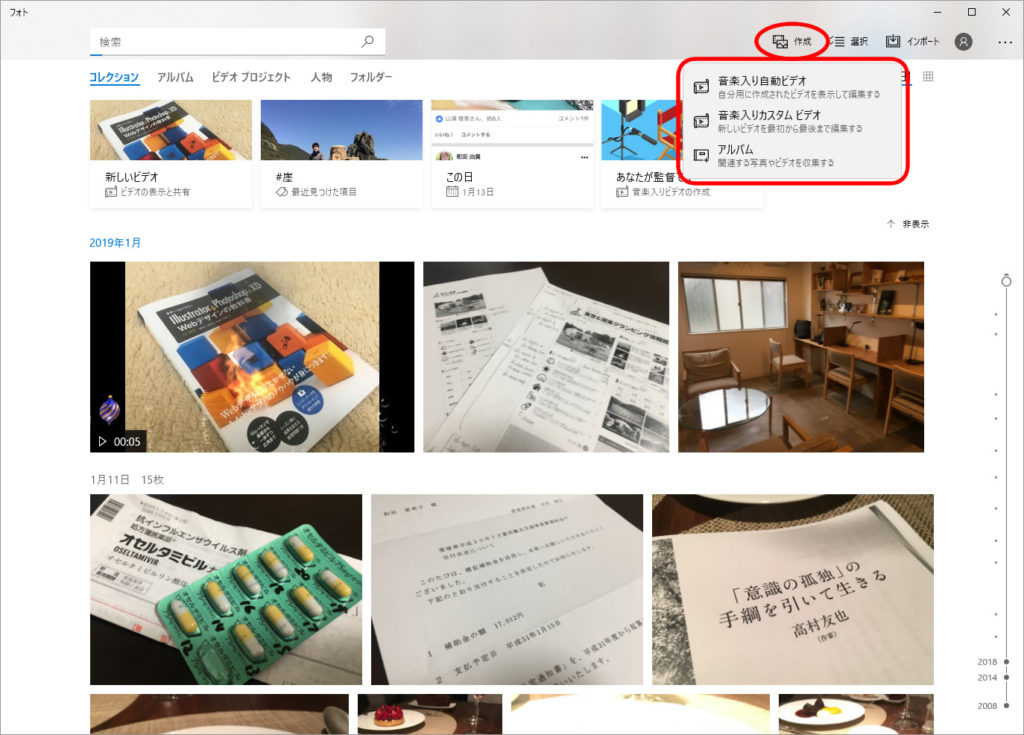
これはWindows10版のビデオエディターですが、「音楽入り自動ビデオ」を使えば、あとは動画にしたい写真や動画ファイルを指定して「作成」ボタンを押すだけ。あとはソフトが自動で素材ファイルを並べ、写真や動画の内容をある程度判定して切り替えるタイミングを定め、BGM付きの映像作品を作ってくれます。
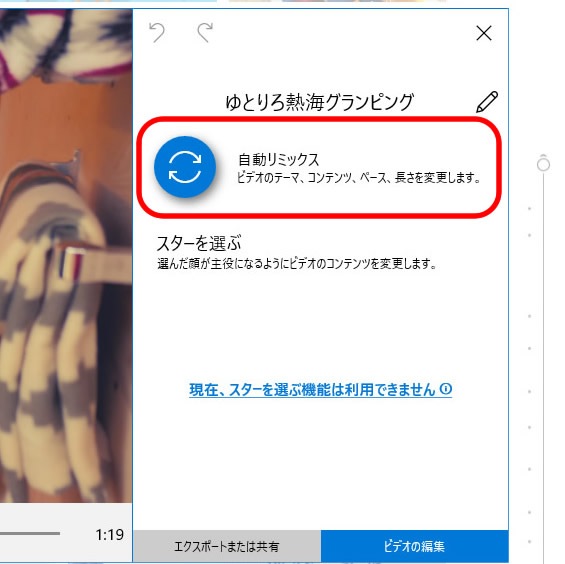
一発で「これはいい!」と思える映像にならなくても、「自動リミックス」ボタンを押せば、BGMやタイトルデザイン、写真切替のタイミングもガラリ変わて全く違う印象の映像を作ってくれます。何回か「自動リミックス」を押していれば、どこかでイメージに近いものができるかもしれません。
テーマは6種類、各種効果やBGMも多数
「自動で作るのもいいけど、もう少しちゃんと自分で考えながら編集したい」
ということなら、「自動リミックス」を途中でとめて「ビデオの編集」をクリック。
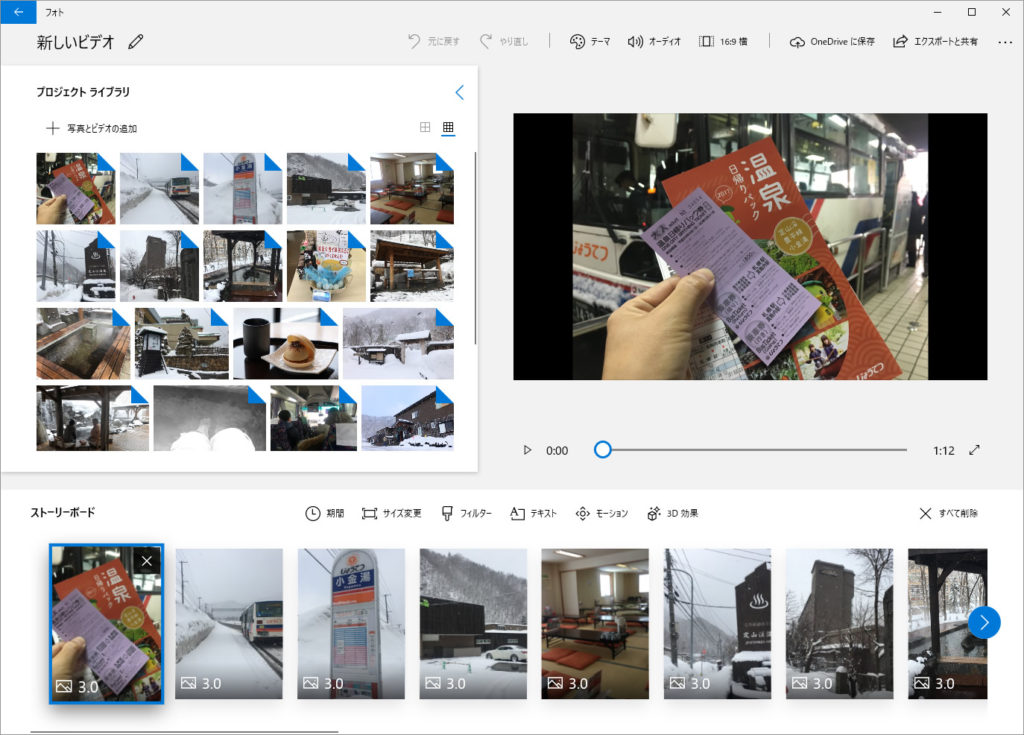
そうすると、こんな動画編集画面になります。ビデオエディターでいうところの「カスタム編集」画面です。
画面の構成についてはまた後で詳しく見ていきたいと思いますが、ざっくり説明すると上段の左が写真や動画の素材ファイル、右が再生モニター、下段「ストーリーボード」が、映像にしたい順番に素材ファイルを並べカットしたり効果を加えたりする編集のためのスペースです。
画面上部のメニューの中に「テーマ」という文字があります。テーマとは、フィルター(各種効果)に音楽、テキストスタイル(タイトルの配置やデザイン)がセットになったもので、これを変更すると同じ素材でもガラリテイストの異なる作品が出来上がります。「アドベンチャー」「エレクトリック」「クール」「クラシック」「ジョイ」「スイート」の6種類があり、これを変更すると全く違った映像になります。
BGMも30種類以上。
もちろん自分で好きな音楽を使うこともできます。ビデオエディターに最初から用意されているBGMは、決して著作権フリーで自由に使えるというわけではないようなので、もしYouTubeにアップするなどネット公開の予定があるのなら、著作権フリーのBGMがダウンロードできるサイトなどで探したほうがいいかなと思います。
マウス操作で感覚的に編集作業できる
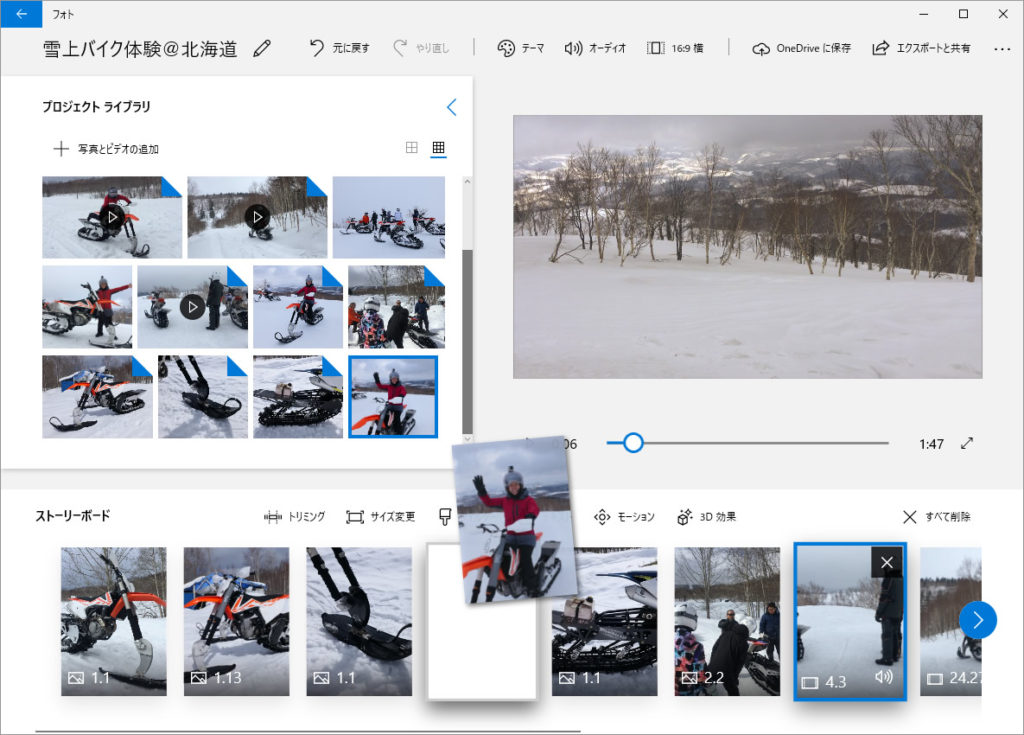
先ほど、下段の「ストーリーボード」は「編集のためのスペース」と書きました。
並び順を変えたり、長さを変えたり、場面転換の効果を加えたりする場所で、左から時系列に素材が並んでいます。
並び替えの場合には、素材の上にマウスを持っていき、ドラッグで挿入したい場所まで動かします。素材置き場である上段左のスペースからストーリーボードに新たに素材を追加する時も同じ方法です。
削除は不要な素材を選択して、右上の「×」をクリックするだけ。
その他、再生する長さを変える「トリミング」や、モーション・3D効果なども、マウスでの移動を中心とした作業で完了します。
動画編集やイラスト作成などクリエイティブ系のソフトは、プロが使う本格的なものを初心者が使おうと思うと、まずメニューに並ぶ単語がまったく理解できず簡単なことすらできずに戸惑うことが多いのですが、このビデオエディターなら、画面を見ながら感覚的に操作できることも多いので、慣れるまでにかかる時間も格段に違います。